Koje su verzije sustava Windows 7 ažurirane na 10
Nova aplikacija za besplatno ažuriranje. Zatim slijedite upute programa i ažurirajte se na 10 ako želite, potpuno besplatno.
Videozapisi za besplatne nadogradnje do 10 poslije29.07.2016:
Upute za ažuriranje do 29. srpnja 2016. - na kraju se nalazila karakteristična ikona:
Ako ga pritisnete novi prozor u kojem će se tražiti da rezervirate sposobnost nadogradnje na Windows 10. Prozor izgleda ovako:
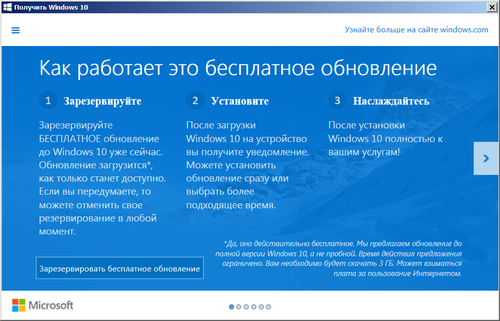
Ako također želite dobiti besplatnu prijelazu u sustav Windows 10, morate imati Centar za Windows Update i mora biti instaliran. kritična ažuriranja, Nakon instalacije svih ažuriranja također ćete imati takvu značku.
Ispada da za vlasnike licence sustava Windows 7 i 8.1, ažuriranje će biti potpuno besplatno. Ažuriranje će biti dostupno odmah nakon što konačna verzija sustava Windows 10 postane dostupna, ovo je 29. srpnja 2015. Nakon učitavanja slike (potrebno je 3GB promet) Windows 10, OS će ponuditi instalirati. Instalacija će biti dostupna na 2 načina: Ovo je ažuriranje i čista instalacija. Prilikom ažuriranja svih datoteka, programa i postavki će se spremiti. Uz čistu instalaciju, morat ćete formatirati C pogon, odnosno, sve će biti uklonjeno iz njega. Preporučujemo raditi Čista instalacija.
Također, ažuriranje će biti slobodno ne samo za vlasnike licenciranih kopija sustava Windows u dizajnu kutija, već i za unaprijed instalirane verzije - na računalima i tabletama kupljenim tijekom proteklih šest godina. I sama proces ažuriranja bit će moguće proizvoditi do 29. srpnja 2016. godine. Ako već želite otići na prvih deset. Možete to učiniti na našoj web stranici. Link iznad.
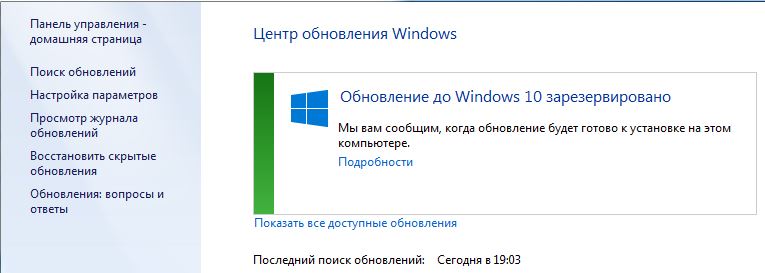
Također možete dobiti potvrdu rezervacije putem pošte da biste bili sigurni da je nadogradnja za prvih deset za vas moguće. Za neke, to ne može biti moguće zbog stare opreme koja neće podržati Windows 10.
Što učiniti ako se ne pojavi ikona za ažuriranje rezervacije?
Prije svega, morate se prijaviti u sustavu Windows Update Center instaliran ako važna ažuriranja? Ako je sve instalirano, ali se ikona ne pojavljuje možda nemate prikladnu konfiguraciju računala (već zastarjela) ili Windows 7 bez prve usluge (SP1) ili Windows 8 u kojem nema načina da se idite na 10 ili imate korporativna verzija na koju se ova ponuda ne primjenjuje. U više detalja, zašto ne možete rezervirati ažuriranje na Windows 10 na web-mjestu Microsoftove.
Ako ne yammed i snažno želite napraviti ažuriranje, suprotno svim preporukama. To se može učiniti svojim strahom i rizikom. Naša web-lokacija nije odgovorna za ono što radite sa svojim softverom. Nastavimo:
- Preuzmite Dobit Windows 10 aplikacije (KB3035583) - za Windows 7 i bit.
- Preuzmite Download dobiti Windows 10 (KB3035583) - za Windows 8.1 - Malo.
- Utvrđujemo ovu aplikaciju i napravimo ponovno pokretanje.
- GWX mapa trebala bi težiti 23,2MB to znači da je sve što je preuzeto i ažuriranje moguće. (Hvala vam za info, naš korisnik Igorka Elstein)
- Sve. Ako ste učinili sve u redu. Imat ćete priliku ažurirati u sustavu Windows 10.
Ili
Preuzmite ovo ili stvorite datoteku s CMD-om proširenja. Kopirajte ga u nju:
Reg upit "HKLM Software Microsoft Windows NT \\ tRearexalversion \\ t Findstr Upgex.
ako je "% errorlevel%" \u003d\u003d "0" goto rungwx
reg Dodaj "HKLM Software Microsoft Windows NT struje Ocjena \\ t
schTasks / Run / Tn "Microsoft Windows Primjena Iskustvo Microsoft Compatibility Procjena"
: Kompaktiranje
schtasks / Upit / TN "Microsoft Windows \\ tPovezno iskustvo Microsoft Compatibility procjenitelj"
schTasks / Upita / TN "Microsoft Windows Profil Iskustvo Microsoft Compatibility Procjena" | Ready
ako ne "% ErrorSlevel%" \u003d\u003d "1" Ping Localhost\u003e Nul & Goto: Compacteckerunning
: Rungwx
schtasks / Run / Tn "Microsoft Windows Postavljanje GWX RefreshGXConfig"
Slijedite datoteku s administratorskim pravima.
Da biste vidjeli više detalja što i kako to učiniti u gornjem videozapisu.
Windows 10 Update datoteke su već učitane!
Već smo preuzeli datoteke za nadogradnju na 10 sutra, više.
Kada ću dobiti svoje besplatno ažuriranje?
Ako ste rezervirali ažuriranje, onda ne biste trebali brinuti - obavijest o preuzimanju će doći u nadolazećim danima ili tjednima. Postali ste član najviše maskavičkog programa za ažuriranje softvera, a mi se trudimo osigurati da svi sudionici zadovoljni.
Uvijek možete provjeriti status ažuriranja u programu Windows 10.
Otvorite prijavu klikom na windows ikona U desnom kutu programske trake. Evo nekih najboljih Česta pitanja o ažuriranju. Kliknite da biste saznali odgovor.
Što da radim ako nedostaje ikona rezervacije?
Ako ikona nestane, moguće je iz 3 razloga:
- Vaš hardver nije prikladan.
- Imate gusar.
- Pokušali ste pokrenuti datoteku Setup.exe iz mape $ Windows. ~ BT
Što može biti učinjeno? Idemo ovdje http://www.microsoft.com/ru-ru/software-download/windows10 preuzimamo s stranice alata za ažuriranje sustava Windows 10 i pokrenuti u ime administratora. Zatim slijedite upute u programu. Tako možete nadograditi računalo na Windows 10.
Microsoft je ponovno potvrdio besplatni prijelaz na sustav Windows 10. Što se tiče gusara, ažuriranje sustava Windows 10 također će biti dostupan, ali nakon windows instalacije 10 će raditi mjesec u slobodnom načinu rada, a zatim sugerira licencu. Ako a licencni ključ Neće se aktivirati, OS će prestati raditi. Svi odgovori na pitanja o sustavu Windows 10.
Pitanje Kako nadograditi Windows 7 na Windows 10 besplatno postali su relevantni za mnoge. Praksa je pokazala da korisnici ulaze u dead kraj i ne znaju kako pokrenuti ažuriranje u sustavu Windows 10. Ažuriranje sustava Windows 7 na Windows 10 već instaliran na računalu ili prijenosnom računalu bez brisanja i spremanja svih korisničkih podataka, dovoljno.
Kako ažurirati Windows 7 na Windows 10
Zapravo, sve je vrlo jednostavno i prozaično, i ne zahtijeva nikakve posebne vještine. Uključivanje Microsofta pruža priliku da svi službeno ažuriraju Windows 7, Windows 8 ili Windows 8.1 na Windows 10 potpuno besplatno, naravno, ako postoji licenca za trenutnu verziju operativnog sustava s kojim planirate nadograditi na Windows 10.
Sljedeće će biti prikazano i opisano cijeli proces. ažuriranja prozora 7 na Windows 10 korak po korak. Prijelaz iz sustava Windows 8 i Windows 8.1 na Windows 10 o izvršenim radnji se ne razlikuje od operacija proizvedenih za "sedam". Nastavite.
Prvo morate odrediti malo postavljena verzija 32 ili 64 bita. Da biste to učinili, kliknite na gumb "Start", pronađite stavku "Računalo" i kliknite na nju s desnom tipkom miša, u padajućem izborniku koji se pojavi, odaberite "Svojstva". Novi prozor će se otvoriti s osnovnim informacijama o vašem sustavu, linije "Tip sustava" će pokazati malo.
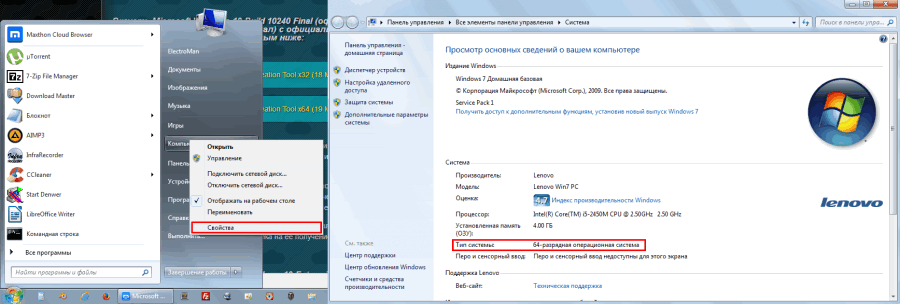
Na temelju stečeno znanje, morate preuzeti odgovarajuću verziju sustava Windows 10 medijskog ažuriranja. Alat za stvaranje. (Linkovi su prikazani na kraju ove stranice).
Provjerite ima li računalo ili laptop povezivanje s internetom, programom automatsko ažuriranje Morat ćete prenijeti oko 4 gigabajta podataka. Pokrenite preuzete medijski program Alat za stvaranje, odaberite "Ažuriranje ovog računala sada" i kliknite na gumb "Next"
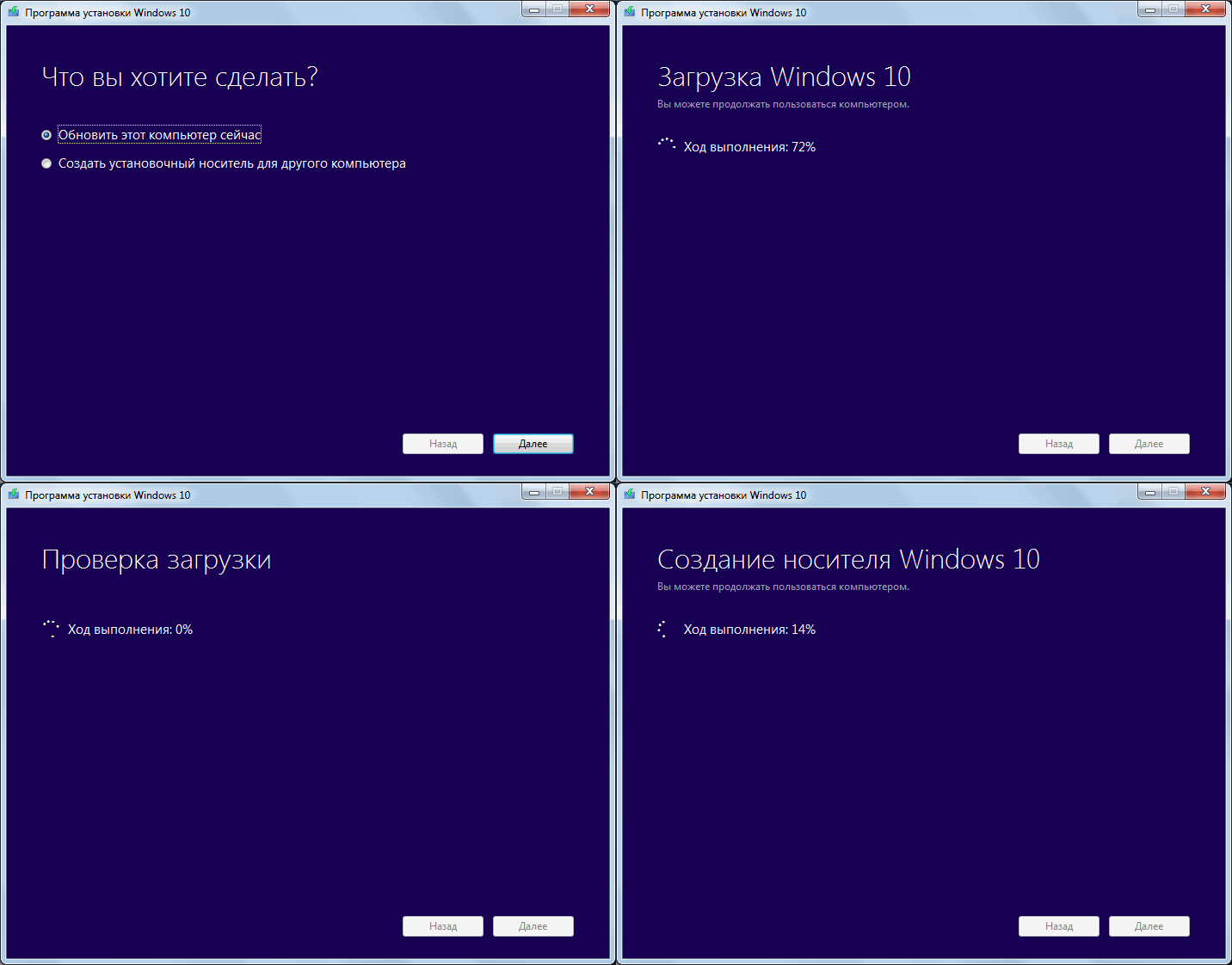
Početi će preuzmite Windows 10 Od interneta, u ovom trenutku će se prikazati indikator pokretanja moždanog udara, možete nastaviti koristiti računalo, ali nemojte ponovno pokrenuti i ne isključujte ga. Učitavanje može trajati od nekoliko minuta do nekoliko sati, ovisno o brzini vaše internetske veze.
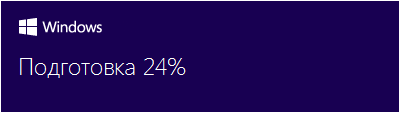
i zatim prozore pretraživanja ažuriranja i pripreme sustava za ažuriranje
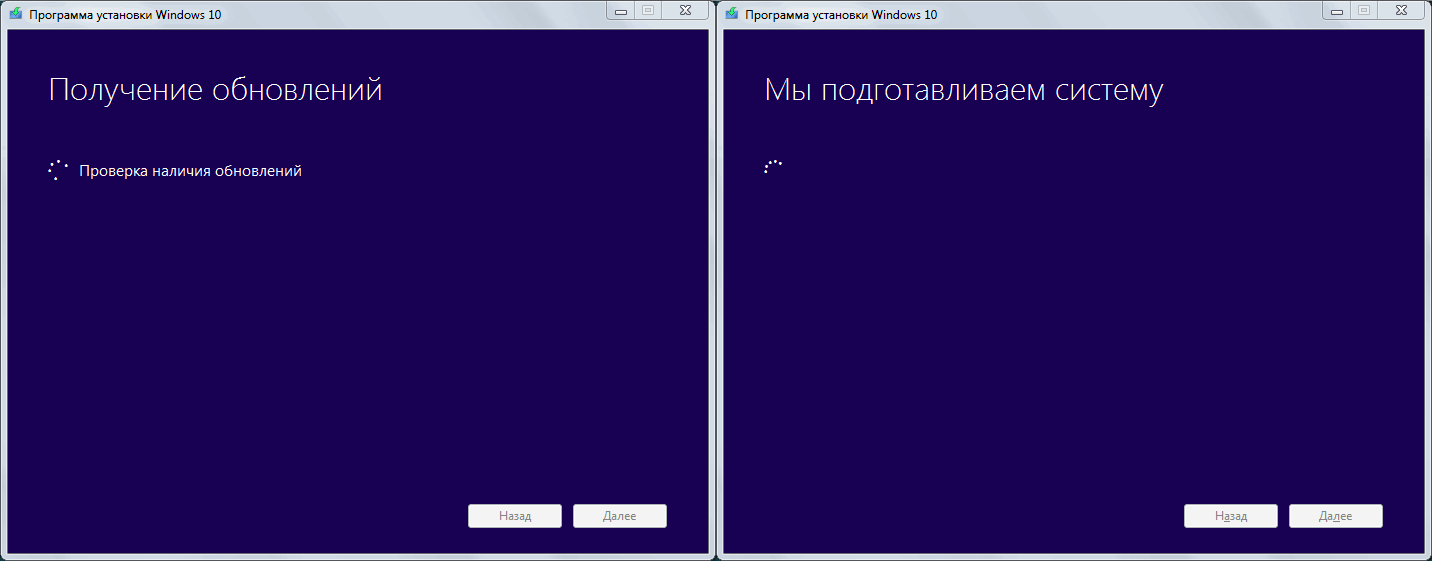
Po završetku pripremnih procesa, prozor će se pojaviti s uvjetima licence koje pažljivo pročitate i ako vam sve odgovara - kliknite na tipku "Prihvati"
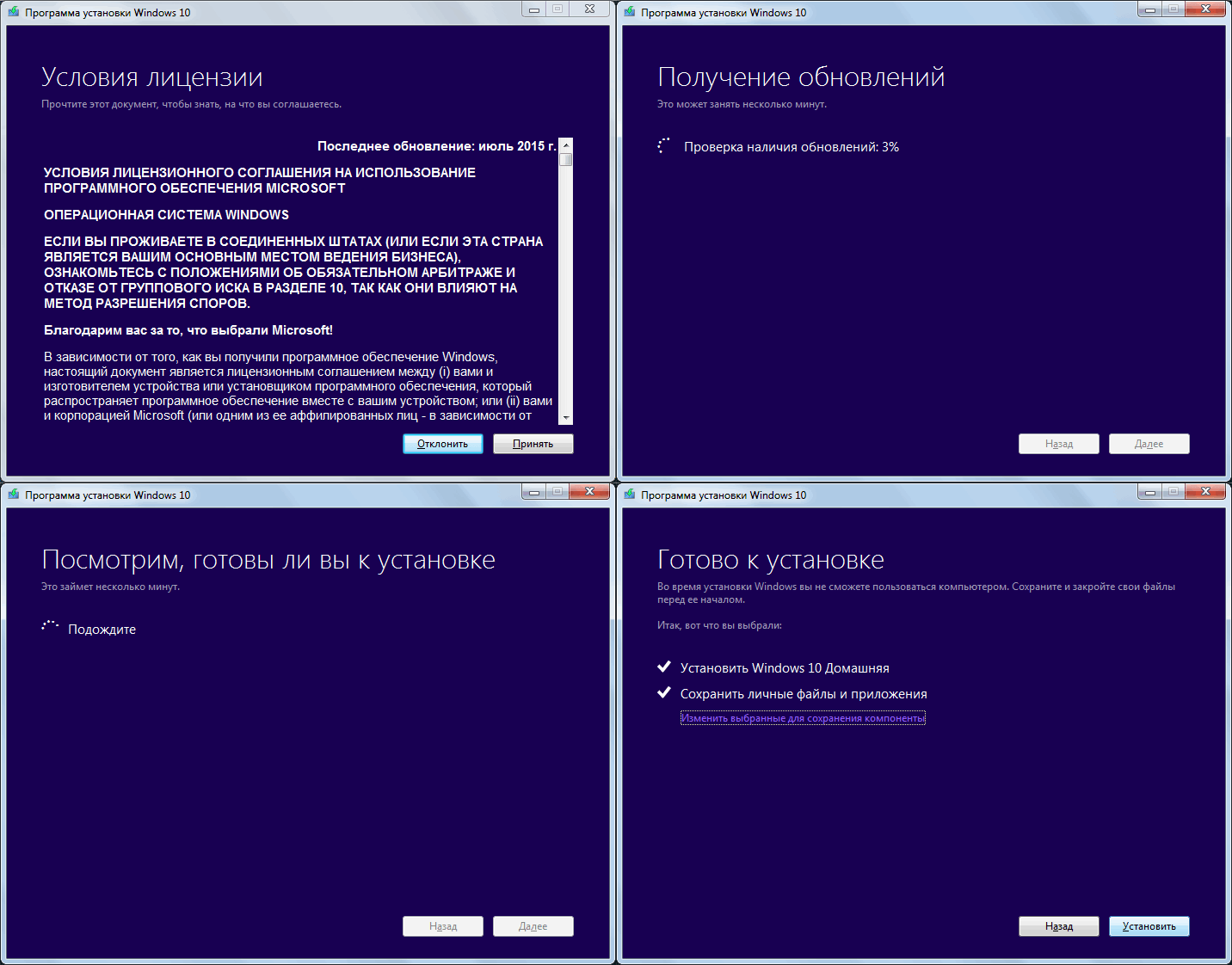
Ponovno traženje ažuriranja bit će pokrenuta, a zatim provjeravanje dostupnosti na instalaciju i, u nedostatku bilo kakvih problema, pojavit će se prozor s natpisom "Ready za instalaciju" u kojoj će biti naznačeno koja će verzija biti instalirana, tj. Ako ste instalirani Windows 7 Home, tada će se Windows 10 instalirati dom, ako je profesionalni, onda će se ažurirati za profesionalno, a svi vaši podaci bit će spremljeni, a sustav će se automatski aktivirati. Ostaje samo pokretanje ažuriranja klikom na tipku "Install"
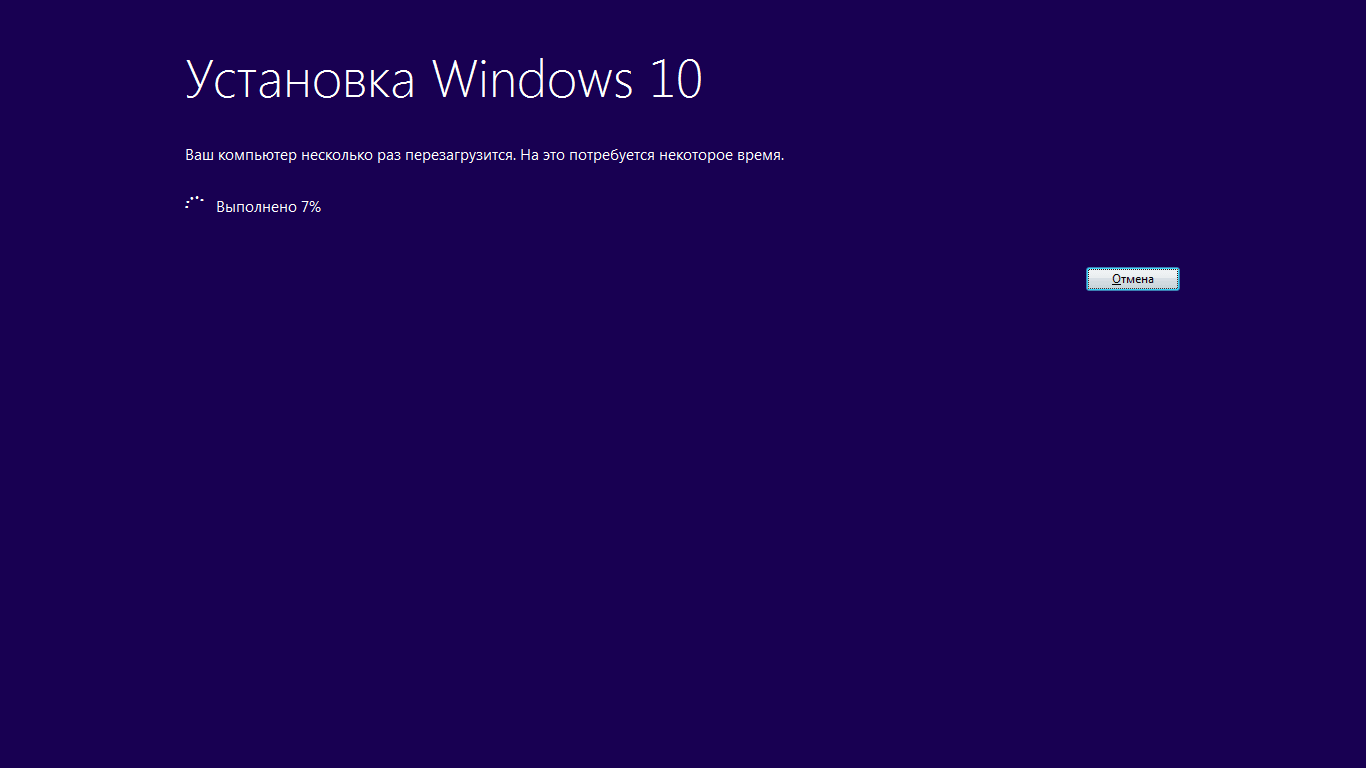
Nakon pokretanja ažuriranja, koje će preuzeti brzinu vašeg računala od nekoliko minuta do sat vremena, računalo će se ponovno pokrenuti nekoliko puta, sve od kojih se odvijaju procesi prate objašnjenja na ruskom i neće uzrokovati poteškoće s razumijevanjem. Nakon završetka instalacije, postat ćete sretan vlasnik operativnog sustava. Prema statistikama prikupljeni Microsoft 92% korisnika je zadovoljan novim operativnim sustavom 😉
U ovaj trenutakBESPLATNO ažuriranje operacijskih sustava u sustavu Windows 10, koji je pokrenuo Microsoft Corporation. Besplatno ažuriranje svoje besplatno operacijski sustav Do Windows 10, mogu vlasnici licenciranih kopija sustava Windows 7 SP1 i Windows 8.1 Update 1.
Besplatno ažuriranje ovih operativnih sustava vrijedit će za jednu godinu: od 29. srpnja 2015. do 29. srpnja 2016. godine. Vlasnici drugih verzija operacijskog sustava Windows neće moći ići na Windows 10 besplatno.
Ako je operativni sustav instaliran na vašem računalu nije ažuriran na Microsoftove zahtjeve, postavite sljedeća ažuriranja: Servisni paket 1 ili ažuriranje 1 (ažuriranja su besplatna) putem Centra za ažuriranje sustava Windows.
Napomenuti da korporativne verzije Operativni sustav (Enterprise, Professional VL) bit će ažuriran s drugim načinom izvan ovog ažuriranja.
Ovo ažuriranje je stvarno besplatno, tamo nema podmorskih kamenja, na ovom prilikom ne možete brinuti.
Zahtjevi sustava za Windows 10
Za ažuriranje sustava na tvrdom disku računala treba biti najmanje 20 GB slobodan prostor Za 64 bitne sustave, ili 16 GB za 32 bitni. Bolje ako disk sustava To će biti toliko slobodnog prostora.
Sustav zahtjevi za Windows 10 odgovaraju zahtjevi sustava Windows 7 i Windows 8.1. Ako je ovaj operativni sustav instaliran na vašem računalu, to znači da možete jednostavno instalirati operacijski sustav Windows 10 na računalo.
CPU:
Najmanje 1 GHz ili SocRADNA MEMORIJA:
1 GB (za 32-bitne sustave) ili 2 GB (za 64-bitne sustave)Prostor na tvrdom disku:
16 GB (za 32-bitne sustave) ili 20 GB (za 64-bitne sustave)Video kartica:
DirectX verzija 9 ili više s WDDM 1.0 upravljačkim programomPrikaz:
800 x 600.
Budite sigurni da ažurirate računalo na Windows 10?
Operativni sustav ne možete ažurirati na Windows 10, ako vam sve odgovara prethodna verzija operacijski sustav. Vaše računalo će raditi kao i obično.
Ovo ažuriranje nije potrebno, prijedlog za ažuriranje sustava Windows ima privremeni okvir: cijelu godinu. Ne možete požuriti s ažuriranjem za vaš operativni sustav.
Koji operativni sustavi ažuriraju se na Windows 10
Vaše računalo će biti instalirano rad windows sustav 10, koji će odgovarati operativnom sustavu instaliran na vašem računalu. Besplatno ažuriranje će primiti sljedeće Windows izdanja:
- Windows 10 Početna stranica - Windows 7 Počeo, Windows 7 Home Basic, Windows 7 Home Extended, Windows 8.1
- Windows 10 Pro - Windows 7 Professional, Windows 7 Maksimalno, Windows 8.1 Professional, Windows 8.1 Professional za studente
Što trebate učiniti prije nadogradnje na Windows 10
Nakon ažuriranja sustava, gotovo svi programi i komponente nastavit će uobičajeni rad u sustavu Windows 10. Neke aplikacije će biti izbrisane zbog nova konfiguracija Sustavi (na primjer, Windows Media. Centar).
Prije instaliranja ažuriranja sustava u sustav Windows 10, izbrišite antivirus s računala (u većini slučajeva, i dalje će ga morati ponovno instalirati).
Kako dobiti Windows 10
Microsoft je izdao poseban "idite na Windows 10" za više praktičnije ažuriranje operativnog sustava. Uz pomoć prijave, možete rezervirati windows Update 10. Ako nemate ovu aplikaciju na računalu, morat ćete instalirati putem Centra za ažuriranje sustava Windows, najnovije ažuriranja Za operativni sustav.
U aplikaciji možete provjeriti status rezervirani sustav, Nakon preuzimanja ažuriranja na vaše računalo (u način pozadine) Radna površina će se pojaviti poruka koju je Windows 10 spreman za ažuriranje. Odmah možete početi instalirati Windows 10 ili odabrati drugo, prikladnije vrijeme za ažuriranje sustava.
Drugi načini da biste dobili Windows 10
Ako besplatno ažuriranje sustava Windows 10 nije došao, a vi ne želite više čekati, onda možete samostalno početi odmah preuzeti za ažuriranje sustava.
Da biste to učinili, morat ćete ići na način: C: Windows SoftWaredistribucija Download, a zatim očistite mapu "Download" (to je stanje mora).
Wuauclt.exe / updatenow.
Nakon toga otvorite centar za ažuriranje sustava Windows. Tamo ćete vidjeti da je operativni sustav Windows 10 dizajniranje na vašem računalu. Prvo, proces preuzimanja sustava distribucije sustava će početi, a zatim pripremiti Windows 10 za instalaciju na računalu. Ovaj proces će potrajati neko vrijeme.
Da biste preuzeli i instalirali Windows 10, bit će moguće koristiti Microsoft Branded znači: alat za stvaranje medija. Korištenje alata za stvaranje medija, možete preuzeti Windows 10, pokrenuti ažuriranje ili stvoriti medij za podizanje sustava (USB flash pogon ili DVD disk) Za naknadnu ugradnju sustava na računalo. Više o tome možete pročitati u članku.
Proces ažuriranja sustava Windows 10
Nakon završetka pripreme ažuriranja, otvorit će se prozor u kojem ćete biti ponuđeni da biste odabrali vrijeme za ažuriranje sustava: Operativni sustav možete ažurirati kasnije ili odmah početi ažurirati.
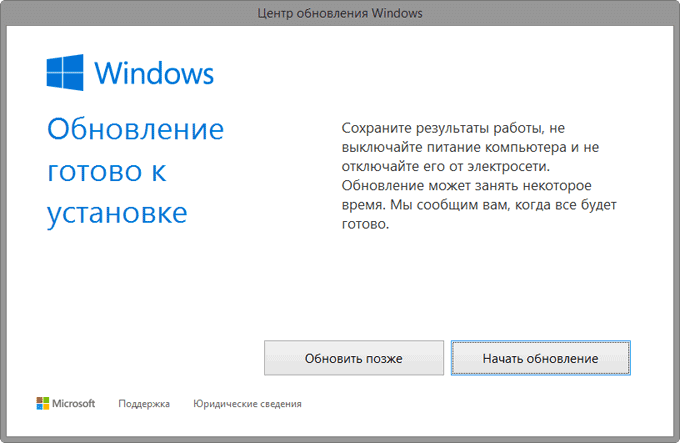
Prema Microsoftu, proces ažuriranja na modernoj žlijezdi će trajati oko sat vremena. Na starije opreme, ažuriranje sustava može potrajati dugo. Na mom računalu prikupljenom 2008. godine, ažuriranje je održano u roku od nekoliko sati (vrlo dugo), a moderni laptop je ažuriran oko sat vremena.
Nakon ponovnog pokretanja računala, tijekom nekog vremena pojavit će se postavka ažuriranja za Windows 10. Zatim će ponovno pokrenuti sustav slijediti, nakon čega će se otvoriti prozor Windows Update.
Update operativnog sustava održat će se u tri faze:
- kopiranje datoteka
- instaliranje komponenti i upravljačkih programa
- postavke
Tijekom tog vremena, vaše računalo će se ponovno pokrenuti nekoliko puta. U konačnoj fazi ažuriranja morat ćete se složiti s konfiguracijom nekih parametara za Windows 10. Nakon ponovnog pokretanja, radnik će se otvoriti na vašem računalu. tablica sustava Windows 10.
Je li moguće vratiti se na prethodni operativni sustav?
Postoji takva prilika. Prema Microsoftu, u roku od mjesec dana nakon instalacije sustava Windows 10, možete se vratiti na prethodni operativni sustav.
Mogu li ponovno instalirati Windows 10 nakon ažuriranja?
Za potpunu jasnoću dat ću Microsoftovu doslovnu odgovoru na ovo pitanje:
Da. Uzimanje ove besplatne ponude za dostavu na Windows 10, na tim uređajima na kojima je ažuriranje instalirano, možete ponovno instalirati, uključujući i "čistu" instalaciju. Da biste ponovno aktivirali sustav na istoj opremi, ključ proizvoda nije potreban. Ako ste napravili velike promjene u svojoj opremi, možda ćete morati kontaktirati korisničku podršku za aktiviranje sustava. Osim toga, možete stvoriti vlastite instalacijske medije, kao što je USB flash memorijski uređaj ili DVD i koristiti ga za nadogradnju ili naknadno ponovno instaliranje operativnog sustava na ovom uređaju.
Aktivacija ažuriranja na Windows 10
Nakon povezivanja Interneta, aktivacija sustava mora se automatski pojaviti. Ako se aktivacija nije dogodila, možete sami aktivirati sustav.
Unesite "parametre", zatim "Ažuriranje i sigurnost", otvorite karticu Aktivacija. Kliknite na odgovarajući gumb za aktivacija sustava Windows 10. Zbog velikog opterećenja na Microsoftovu poslužitelju, pogreške možda nisu moguće, tako da aktivacija ne može raditi prvi put. Pokušajte aktivirati sustav nekoliko puta.
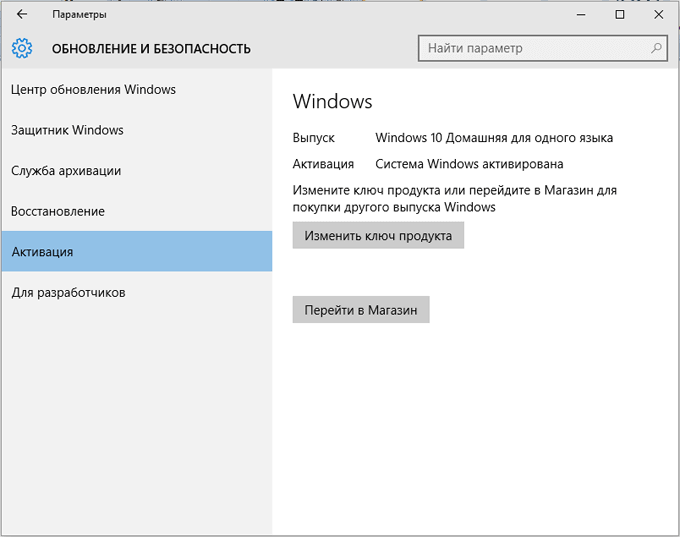
Za tako veliko ažuriranje, Microsoft dodijeljen računalima neobjavljenim aktivacijskim ključevima. Upozoren je na početku, budući da se ključevi za aktivaciju podudaraju. Tada se ispostavilo da će se jedinstveni podaci o računalnoj opremi i Windows 10 verzija za svako računalo spremiti na Microsoftovu poslužitelju. ID će biti identificiran i automatski aktiviran Windows 10, na računalu koji je sudjelovao u besplatnom ažuriranju sa sustavom Windows 7 ili Windows 8.1. Automatska aktivacija će se izvršiti samo na takvom računalu.
Možete, ako je potrebno, proizvesti "čistu" instalaciju sustava Windows 10 (nakon ažuriranja). Nakon ponovno instaliranje sustava Windows 10, s na internetu, sustav će se automatski aktivirati. U slučaju ozbiljne promjene u parametrima vaše računalne opreme (zamjena maramica, procesor, itd.), Da biste aktivirali operativni sustav, morat ćete kontaktirati uslugu podrške.
Kako provjeriti licencu sustava Windows 10
Nakon završetka instalacije sustava Windows 10 možete provjeriti licencu i druge tipke za operativni sustav instaliran na vašem računalu. Da biste to učinili, pokrenite naredba U ime administratora, a zatim sekvencijalno unesite sljedeće naredbe:
Slmgr / dli slmgr / dlv slmgr / xpr
Redoslijed djelovanja je sljedeći: Kopiranje ili unesite prvu naredbu na naredbeni redak, a zatim pritisnite tipku "Enter", pojavit će se prozor na zaslonu monitora, s porukom o statusu licence. Zatim unesite sljedeću naredbu, itd. Kao rezultat toga, vidjet ćete detaljne informacije o statusu aktivacije računala u nekoliko prozora.
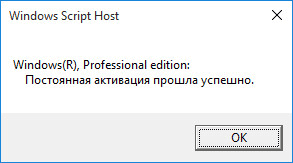
Besplatna nadogradnja na Windows 10 nakon 07/29/2016
Microsoft je ostavio rupu besplatno ažuriranje prije Windows 10 nakon 29. srpnja 2016. godine. Nakon premještanja na stranicu https://www.microsoft.com/ru-ru/acsibility/windows10ugrade, za besplatnu nadogradnju na Windows 10 za korisnike s ograničene značajke, možeš koristiti posebna korisnost Za ažuriranje sustava Windows 7 ili Windows 8 na Windows 10.
Nakon lansiranja windows programi 10 Nadogradnja, distribucija operacijskog sustava Windows 10 preuzet će se na vaše računalo, a zatim će početi ažurirati operativni sustav na Windows 10. Preduvjet: Ažurirano Windows mora se aktivirati licenciranim ključem.
Zaključak
Ako je na računalu instaliran Windows 7 ili Windows 8,1 licencirani operativni sustav, možete se besplatno prebaciti na Windows 10 za Windows 10 za godinu dana, što odgovara instalirani sustav Na vašem računalu.
Kako ažurirati na Windows 10 besplatno
Ako se sjećate, tijekom godine nakon objavljivanja sustava Windows 10, svaki korisnik licencirane verzije sustava Windows 7 ili Windows 8.1 može apsolutno ažurirati svoj operativni sustav besplatno. Razdoblje slobodnog ažuriranja odavno je gotovo, ali oni koji nisu imali vremena za nadogradnju na Windows 10, još uvijek imaju takvu priliku.
Činjenica je da microsoft. Pokazao je brigu o korisnicima s invaliditetom i ostavio za njih mogućnost besplatnog ažuriranja. A budući da nije potrebno potvrditi njegovu pripadnost ovoj kategoriji ljudi, bilo koji korisnik može koristiti ovu rupu.
Da biste dobili ažuriranje, morate otići na https://www.microsoft.com/ru-ru/accesibility/windows10ugrade i kliknite gumb "Ažuriraj sada". Pritiskom na Windows 10 Upgrade24074 će se preuzeti.
Bilješka. Ako preuzimanje ne pokrene, možete koristiti izravnu vezu za preuzimanje http://go.microsoft.com/fwlink/?linkId\u003d822783.
Postupak ažuriranja je jednostavan i praktički ne zahtijeva intervenciju korisnika. Prvo pokrenite instalater i dogovorite se s licencijskim ugovorom.

Instalater provjerava kompatibilnost računala s Windows 10.
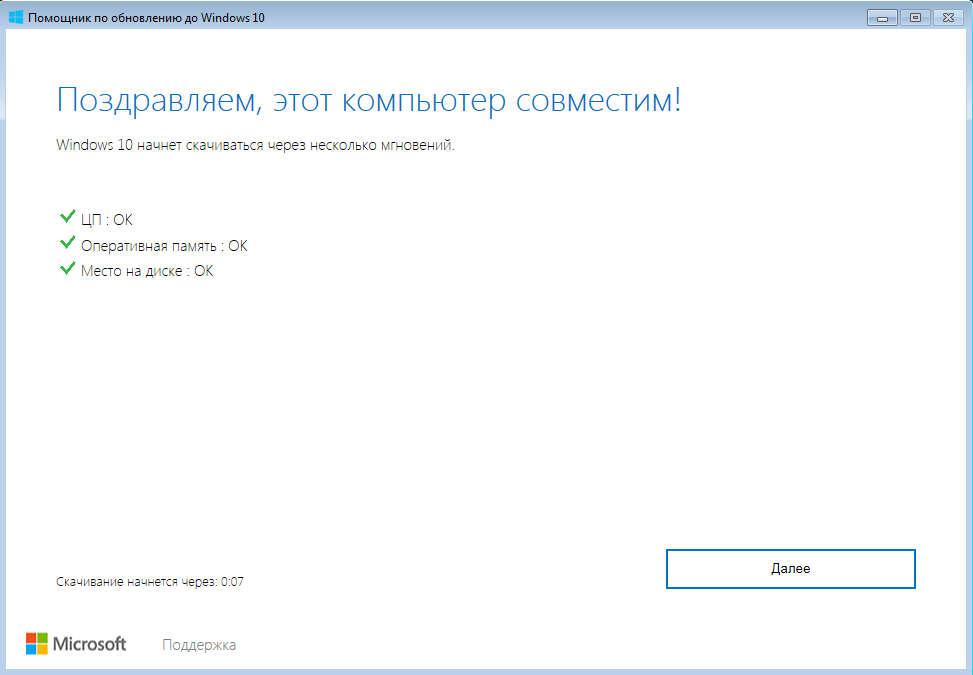
Ako je provjera uspješno prošla, datoteke ažuriranja počinju. Ovo je najduža faza, u kojem možete prekinuti i postupak i odbiti ažurirati.
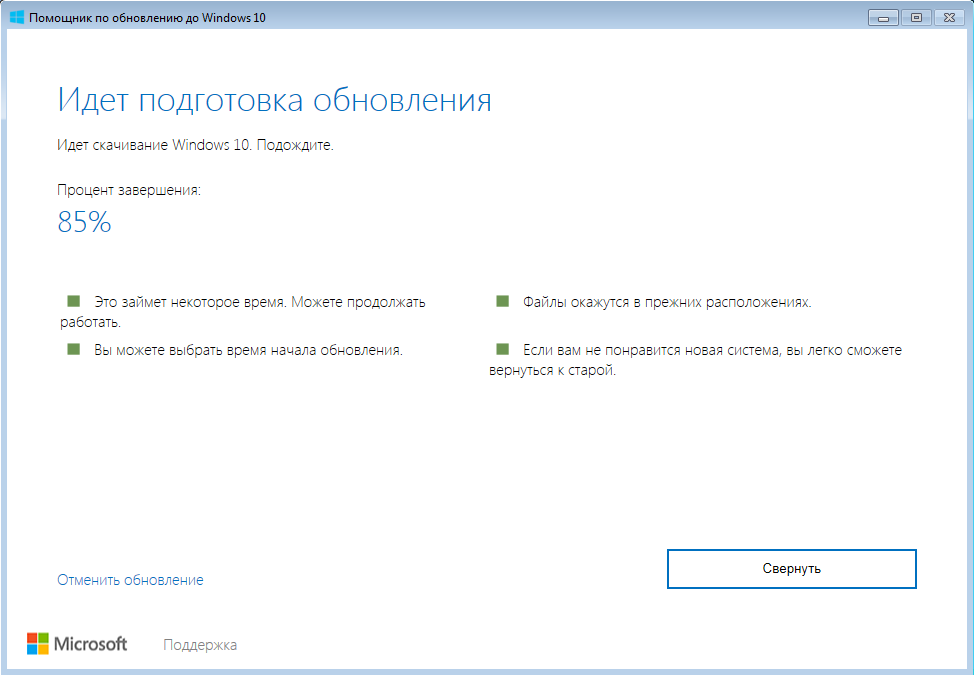
Nakon preuzimanja datoteka provjerava i instalira.
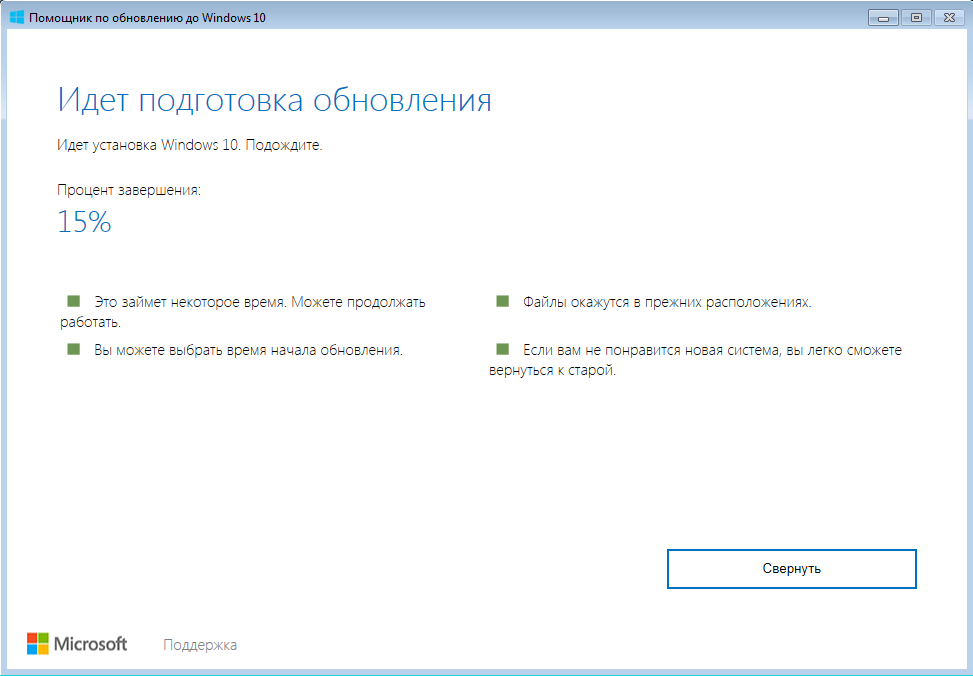
Na kraju instalacije, poruka se izdaje o potrebi ponovnog pokretanja i pokretanja timera. Ako je potrebno, ponovno pokretanje može se odgoditi neko vrijeme.
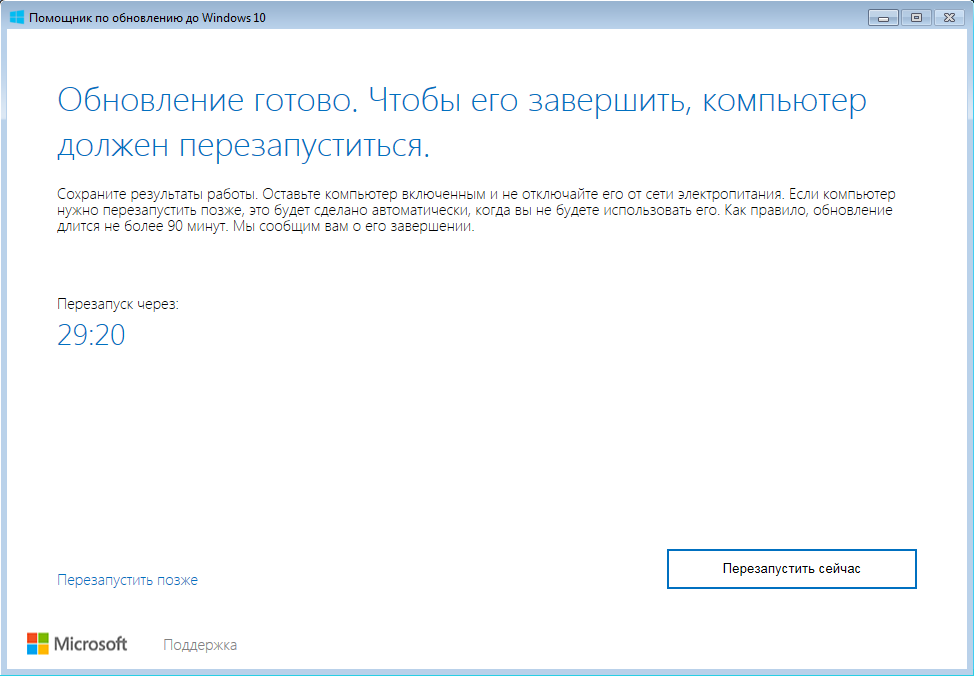

Na kraju instalacije predlaže se za prijavu
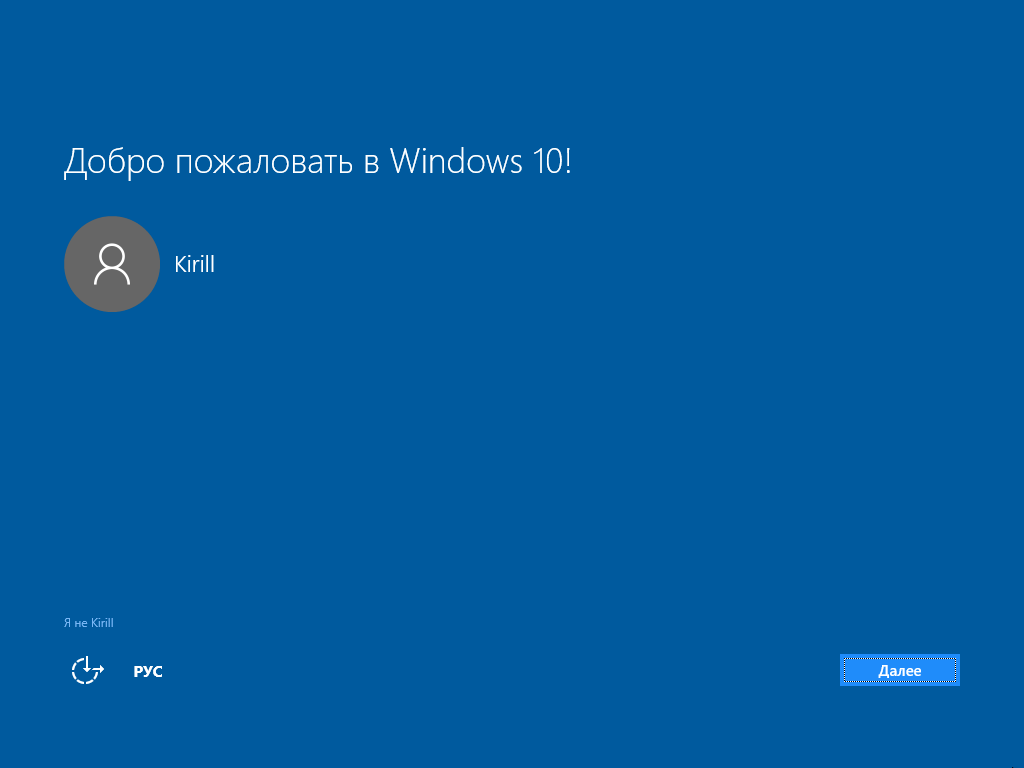
konfigurirajte postavke privatnosti
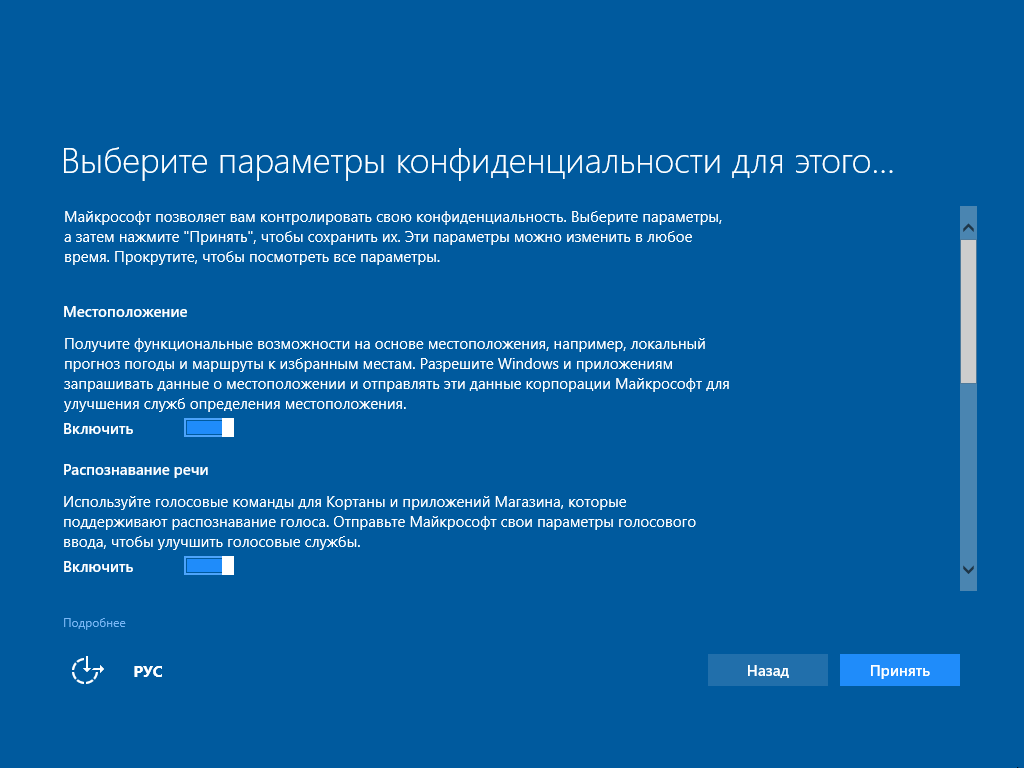
i odaberite zadane aplikacije. Međutim, sve to se može učiniti kasnije.
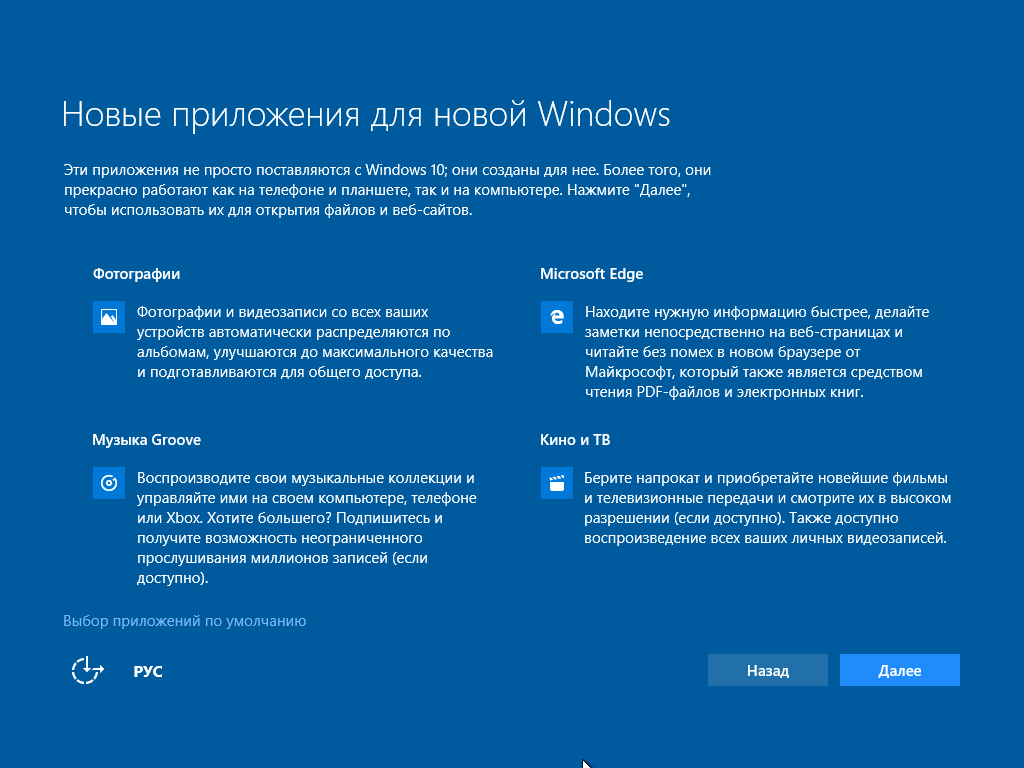
Kao rezultat toga, dobivamo licencirani verzija sustava Windows 10.

Ova metoda je vrlo legalna i dobivena od nje pomoću sustava Windows 10 se ne razlikuje od uobičajenog.
